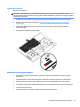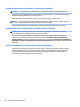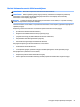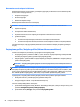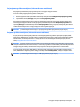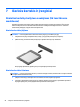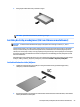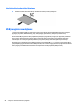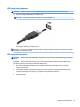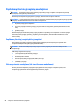User Guide - Windows 7
Kintamosios srovės adapterio tikrinimas
Patikrinkite kintamosios srovės adapterį, jei kompiuterį prijungus prie kintamosios srovės šaltinio kyla bet
kurios iš toliau nurodytų problemų:
●
Kompiuteris neįsijungia.
●
Ekranas neįsijungia.
●
Maitinimo lemputės nedega.
Norėdami patikrinti kintamosios srovės adapterį:
PASTABA: toliau pateikiami nurodymai taikomi kompiuteriams su keičiamaisiais akumuliatoriais.
1. Išjunkite kompiuterį.
2. Iš kompiuterio išimkite akumuliatorių.
3. Prijunkite kintamosios srovės adapterį prie kompiuterio ir kintamosios srovės lizdo.
4. Įjunkite kompiuterį.
●
Jei maitinimo lemputės dega, kintamosios srovės adapteris veikia tinkamai.
●
Jei maitinimo lemputės nešviečia, kintamosios srovės adapteris neveikia ir turėtų būti pakeistas.
Jei reikia informacijos, kaip įsigyti pakaitinį kintamosios srovės maitinimo adapterį, kreipkitės į palaikymo
tarnybą.
Perjungiama grafika / dviguba grafika (tik tam tikruose modeliuose)
Tam tikruose kompiuterių modeliuose yra perjungiama arba dviguba grafika.
●
Perjungiama grafika – palaikoma ir AMD™, ir „Intel“ sistemose. Jei jūsų kompiuteryje naudojama AMD
dinaminė perjungiama grafika, jis palaiko tik perjungiamą grafiką.
●
Dviguba grafika – palaiko tik AMD. Jei jūsų kompiuteryje naudojama „AMD Radeon“ dviguba grafika, jis
palaiko tik dvigubą grafiką.
PASTABA: dvigubą grafiką galima įjungti tik viso ekrano programose, kuriose naudojama 10 arba 11
versijos „DirectX“.
PASTABA: jei norite sužinoti, ar kompiuteris palaiko perjungiamą arba dvigubą grafiką, peržiūrėkite
nešiojamojo kompiuterio grafikos procesoriaus konfigūraciją. „Intel“ HR centriniai procesoriai (CPU) ir „AMD
Trinity“ serijos paspartintieji procesoriai (APU) palaiko grafinių režimų perjungimą. „AMD Trinity“ serijos A6,
A8 ir A10 APU palaiko dvigubą grafiką. „AMD Trinity“ serijos A4 APU nepalaiko dvigubos grafikos.
Ir perjungiama, ir dviguba grafika suteikia galimybę naudotis dviem grafikos apdorojimo režimais:
●
Efektyvumo režimas – paleidžia programą optimaliu efektyvumu.
●
Energijos taupymo režimas – taupo akumuliatoriaus įkrovą.
Jei norite nustatyti AMD grafikos nustatymus:
1. Spustelėdami dešinįjį pelės klavišą „Windows“ darbalaukyje atidarykite „Catalyst“ valdymo centrą, tada
pasirinkite Konfigūruoti grafinių režimų perjungimą.
2. Spustelėkite skirtuką Energija, tada pasirinkite Perjungiama grafika.
52 6 skyrius Maitinimo valdymas